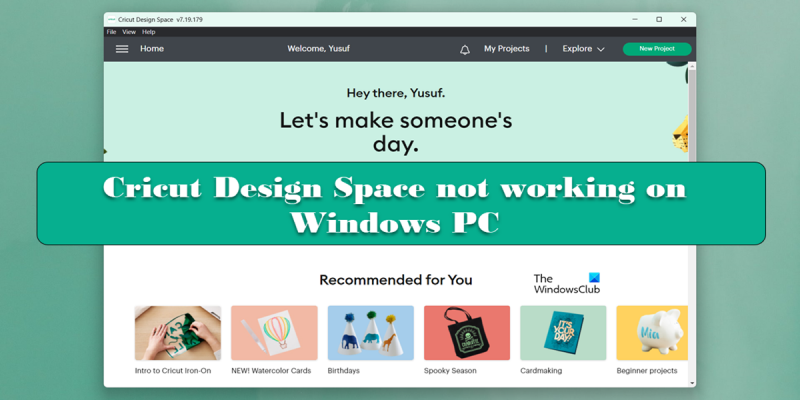Jos olet Windows PC -käyttäjä, olet ehkä huomannut, että Cricut Design Space ei toimi niin kuin sen pitäisi. On olemassa muutamia syitä, miksi näin voi käydä, ja käymme ne tässä läpi, jotta voit palata suunnitteluun ASAP. Ensinnäkin on tärkeää varmistaa, että käytät Cricut Design Spacen uusinta versiota. Jos et, saatat jäädä paitsi tärkeistä päivityksistä, jotka voivat parantaa suorituskykyä ja vakautta. Toiseksi varmista, että tietokoneesi täyttää Cricut Design Spacen vähimmäisjärjestelmän vaatimukset. Jos tietokoneellasi ei ole oikeita teknisiä tietoja, se ei ehkä pysty käyttämään Cricut Design Spacea kunnolla. Lopuksi, jos sinulla on edelleen ongelmia, yritä käynnistää tietokone uudelleen. Joskus tarvitaan vain uusi alku, jotta asiat saadaan taas toimimaan. Toivomme, että tämä artikkeli auttoi sinua saamaan Cricut Design Spacen käyttöön Windows-tietokoneellasi. Jos sinulla on muita kysymyksiä tai ongelmia, ota rohkeasti yhteyttä tukitiimiimme saadaksesi apua.
Monet käyttäjät ilmoittivat siitä Cricut Design Space ei toimi Windows-tietokoneissaan. Joskus tietokoneen tekniset tiedot ovat aliarvioituja, eivätkä ne ole tasoltaan, kun taas toisinaan jotkin sovellustiedostot ovat vioittuneet. Tässä viestissä tarkastelemme, mitä voit tehdä, jos Cricut Design Space ei lataudu tai näyttää mustan näytön.

Miksi Cricut Design Space ei toimi?
Cricut Design Space ei välttämättä toimi tietokoneessasi, jos sovelluksen paikalliset datatiedostot tai jotkin muut osat ovat vioittuneet. Tämä ei kuitenkaan ole ainoa tekijä, joskus sovellus on hyvä, mutta jokin muu tietokoneesi ohjelma häiritsee sen toimintaa. Joskus esimerkiksi Windowsin suojausohjelma, joka tunnetaan myös nimellä Windows Defender, voi estää sovellusten avaamisen tietokoneellasi. Tässä viestissä olemme maininneet kaikki ongelman ratkaisemiseen tarvittavat ratkaisut.
Korjaa Cricut Design Space, joka ei toimi Windows PC:ssä
Jos Cricut Design Space ei toimi Windows-tietokoneellasi, korjaa ongelma noudattamalla näitä ohjeita.
- Poista paikallinen piirisuunnittelun tilatietotiedostot
- Nollaa Internet-protokolla
- Salli Cricut Design Space palomuurin kautta
- Suorita Circuit Design järjestelmänvalvojana
- Päivitä näytönohjaimesi ajurit
- Asenna sovellus uudelleen
Puhutaanpa niistä yksityiskohtaisesti.
1] Poista Cricut Design Spacen paikalliset datatiedostot
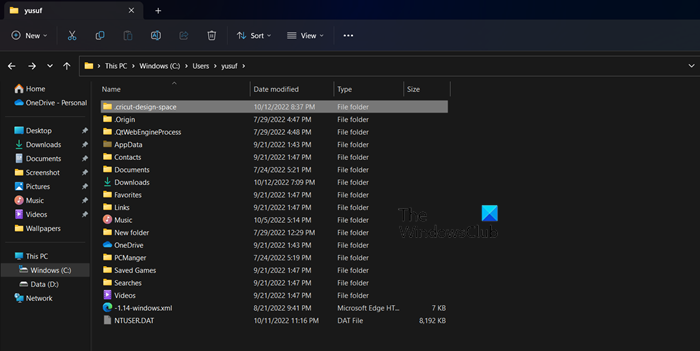
Jos Cricut Design Space ei käynnisty tietokoneellasi, sinun tulee ensin poistaa sovelluksen paikalliset datatiedostot. Tämä ei ole hyödyllistä vain käynnistysongelmien vianmäärityksessä, vaan se voi toimia myös, jos sovellus näyttää vain mustan näytön joka kerta, kun se käynnistyy. Poista tiedostot noudattamalla määrättyjä vaiheita.
- avata Kuljettaja.
- Mene Paikallinen levy C > Käyttäjä.
- Napsauta kansiota, jossa on käyttäjätunnuksesi.
- Kaksoisnapsauta .cricut-design-avaruus kansio.
- Avaa Paikalliset tiedot -kansio.
- Poista kaikki sen sisältö.
- Avaa Roskakori ja poista Paikalliset tiedot -kansion sisältö pysyvästi.
Käynnistä tietokoneesi uudelleen ja avaa Cricut Design Space -sovellus. Toivottavasti ongelmasi ratkeaa.
2] Palauta Internet-protokollat
Cricut Design Space ei välttämättä toimi tietokoneessasi, jos verkossasi on jokin vika. Paras tapa ratkaista ongelma tässä tapauksessa on nollata Internet-protokollat. Nollauksen suorittamiseksi suoritamme muutaman cmd-komennon.
avata Komentorivi järjestelmänvalvojana ja suorita seuraavat komennot yksitellen:
|_+_|Tarkista komentojen suorittamisen jälkeen, onko ongelma ratkaistu.
3] Salli Cricut Design Space palomuurin kautta
Sallitaan seuraavaksi Cricut Design Space -sovellus palomuurin läpi, sillä suojausohjelma voi myös estää sovellusta yhdistämästä verkkoon tai jopa toimimasta tietokoneellasi. Voit sallia Cricut Design Spacen Windowsin palomuurin kautta noudattamalla ohjeita.
- etsiä 'Windowsin suojaus' aloitusvalikosta.
- Mene Palomuuri ja verkon suojaus > Salli sovellus palomuurin läpi.
- Klikkaa Vaihda asetuksia -painiketta.
- Sallia Cricut Design Space julkisten ja yksityisten verkkojen kautta.
- Jos et löydä sovellusta luettelosta, napsauta Salli toinen sovellus navigoi sen sijaintiin ja lisää suoritettava tiedosto.
- Lopuksi anna sovelluksen toimia molemmissa verkoissa ja tarkista, onko ongelma ratkaistu.
Toivottavasti tämä auttaa sinua.
4] Suorita Cricut Design järjestelmänvalvojana.
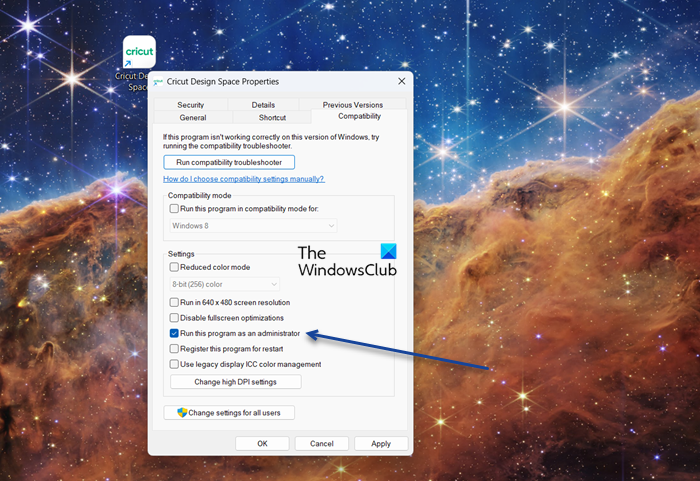
Joskus Cricut Design Spacen käyttäminen tietokoneessa edellyttää järjestelmänvalvojan oikeuksia. Hänen on päästävä joihinkin tiedostoihin, joihin ei pääse ilman asianmukaisia oikeuksia. Jos haluat käyttää Cricut Design Spacea järjestelmänvalvojana, napsauta sovellusta hiiren kakkospainikkeella ja valitse Suorita järjestelmänvalvojana. Kaikki meistä eivät kuitenkaan halua käydä läpi tätä kaksivaiheista prosessia joka kerta vain sovelluksen avaamiseksi. Jos olet yksi heistä, noudata määrättyjä vaiheita asettaaksesi Circuit Design -ominaisuudet niin, että se avautuu aina järjestelmänvalvojana.
- Napsauta hiiren kakkospainikkeella Cricut-suunnittelutilaa ja valitse Ominaisuudet.
- Mene Yhteensopivuus -välilehti
- Valitse ruutu, joka liittyy Suorita tämä ohjelma järjestelmänvalvojana.
- Klikkaus Käytä > Ok.
Yritä lopuksi käynnistää Cricut Design Space ja katso, onko ongelma ratkaistu.
5] Päivitä näytönohjaimesi ajurit
Jos näytönohjaimesi ovat vanhentuneet, monet sovellukset eivät toimi järjestelmässäsi yhteensopimattomuusongelmien vuoksi. Voit päivittää GPU-ajureitasi kokeilemalla erilaisia menetelmiä, olemme listanneet joitain niistä alla, seuraa vain haluamaasi, niin kaikki menee hyvin.
- Asenna ilmainen ohjainpäivitysohjelmisto
- Mene valmistajan verkkosivustolle ja lataa ohjain
- Asenna ohjain ja valinnainen päivitys.
- Päivitä GPU-ohjain Laitehallinnasta.
Tarkista ajurien päivityksen jälkeen, onko ongelma ratkaistu.
6] Asenna sovellus uudelleen
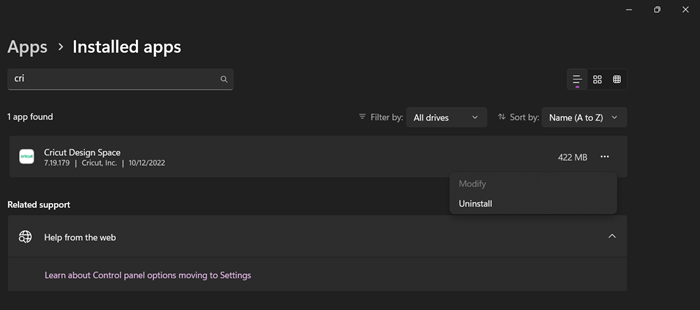
Jos kaikki muu epäonnistuu, asenna vioittunut Cricut Design Space viimeisenä keinona uudelleen. Tämä ei ehkä ole ihanteellinen tapaus, mutta joskus sovellus kaatuu korjauskelvottomaksi. Ensinnäkin, noudata määrättyjä vaiheita poistaaksesi Cricut Design Space -sovelluksen tietokoneeltasi. Noudata määrättyjä vaiheita tehdäksesi samoin.
näkymä rikkoo Windows-sääntöjä
- avata Asetukset.
- Mene Sovellukset > Sovellukset ja ominaisuudet tai Asennetut sovellukset.
- Hae 'Cricut Design Space'.
>Windows 11: Napsauta kolmea pystysuoraa pistettä ja valitse Poista.
>Windows 10: Valitse sovellus ja napsauta Poista-painiketta. - Napsauta lopuksi 'Poista' uudelleen vahvistaaksesi toimintasi.
Kun olet valmis, siirry kohtaan design.cricut.com ja asenna sovelluksen uusin versio. Kaksoisnapsauta asennusmediaa ja asenna sovellus noudattamalla näytön ohjeita.
Lukea: Parhaat kodin suunnittelusovellukset Windowsille Microsoft Storesta
Kuinka korjata Cricut Design Space ei avaudu?
Jos Cricut Design Space ei avaudu tai toimi, korjaa ongelma noudattamalla tässä viestissä mainittuja ratkaisuja. Sinun on aloitettava ensimmäisestä ratkaisusta ja siirryttävä sitten alas, koska tämä säästää paljon aikaa. Toivottavasti voit ratkaista ongelman mahdollisimman pian.